当我们更换手机或者备份联系人时,常常会遇到将手机联系人导入手机卡或者从SIM卡导入手机的问题,这两个操作看似简单,但实际操作起来可能会令人感到困惑。在这篇文章中我们将探讨如何有效地将手机联系人导入手机卡,以及如何将联系人从SIM卡导入手机。通过简单的步骤,您可以轻松完成这些任务,保持联系人信息的完整性和安全性。
如何将联系人从SIM卡导入手机
具体方法:
1.点击手机上的电话选项。

2.在电话界面点击“联系人”,并点击点击右上角。
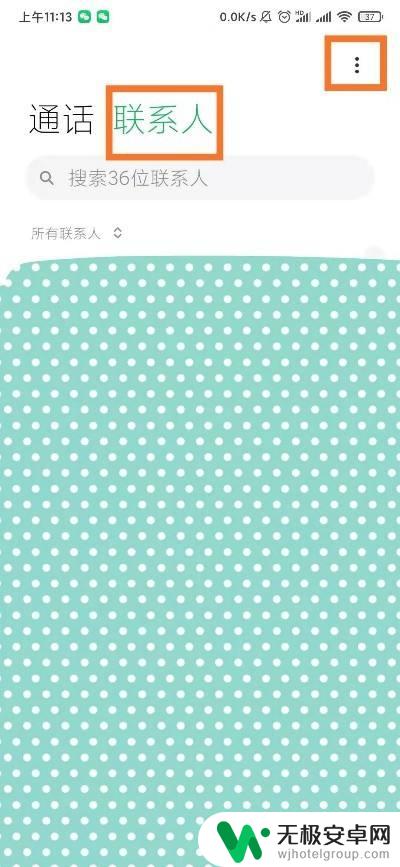
3.选择导入或导出联系人。
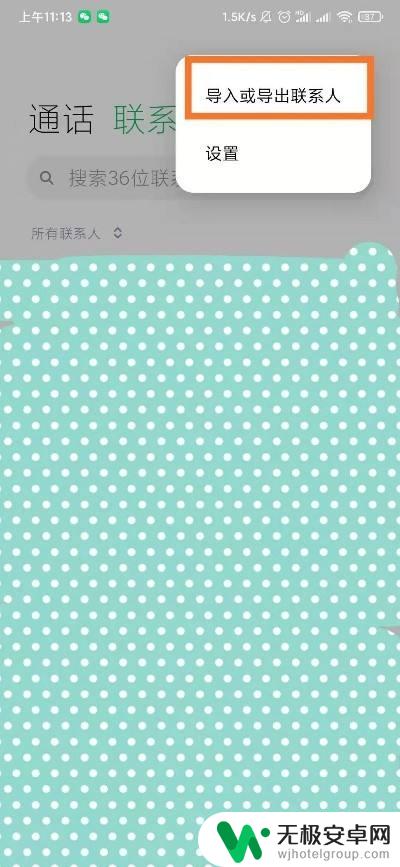
4.再导入/导出界面中的导出中选择手机卡,并在下拉菜单中点击确定。
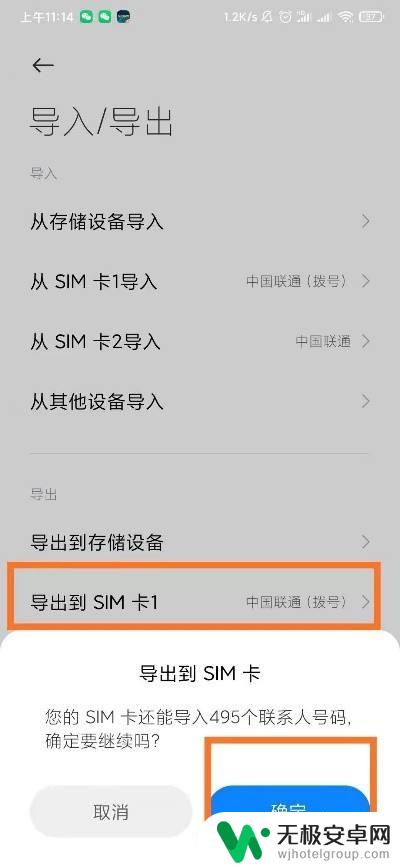
5.选择要导入的联系人后点击下面的对勾。
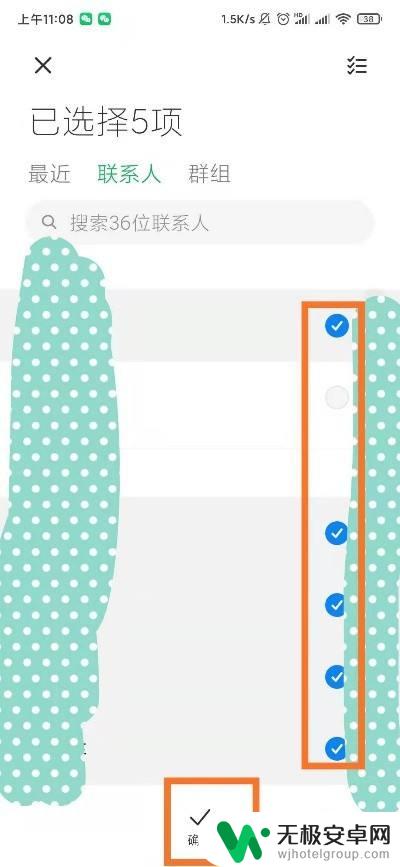
6.点击确定即可完成导入。
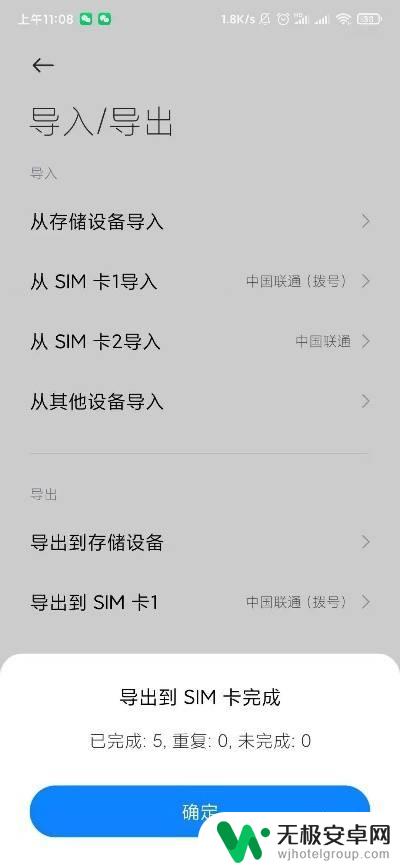
以上就是将手机联系人导入手机卡的全部内容,如果遇到这种情况,您可以按照以上步骤进行解决,非常简单快速。











